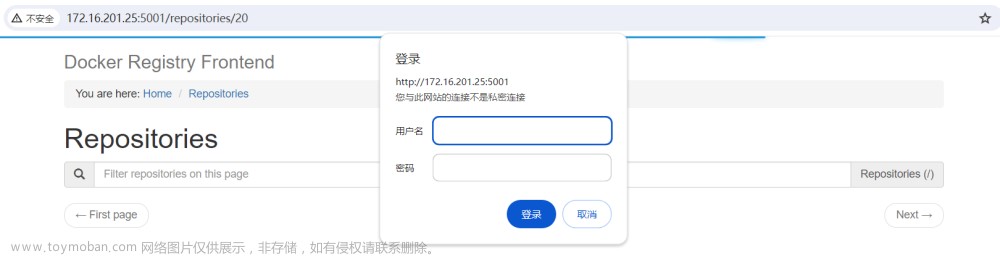使用 Docker Registry 搭建自己的 Docker 镜像仓库
在使用 Docker 进行应用程序的开发和部署时,使用 Docker 镜像仓库是一个很好的实践。它允许集中存储和管理 Docker 镜像,方便团队协作和版本控制。在本文中,将介绍如何使用 Docker Registry 搭建自己的 Docker 镜像仓库,并提供配置文件和配置说明。
什么是 Docker Registry?
Docker Registry 是官方提供的开源镜像仓库软件,它允许存储和分发 Docker 镜像。可以将 Docker Registry 作为私有仓库使用,以便在内部部署和管理镜像。
步骤一:安装 Docker Registry
要安装 Docker Registry,请按照以下步骤进行操作:
-
安装 Docker:安装 Docker 引擎。可以按照 Docker 官方文档中的说明进行安装。
-
配置 Docker Registry:创建一个用于存储镜像的目录,例如
/var/lib/docker/registry。确保具有足够的权限来访问该目录。 -
创建配置文件:在
/etc/docker/registry/config.yml路径下创建一个配置文件。可以使用以下示例作为起点:version: 0.1 log: level: info formatter: text storage: filesystem: rootdirectory: /var/lib/docker/registry这是一个基本的配置文件示例,指定了存储目录为
/var/lib/docker/registry。 -
启动 Docker Registry 容器:使用以下命令启动 Docker Registry 容器,并将配置文件挂载到容器中:
docker run -d -p 5000:5000 --restart=always --name registry \ -v /etc/docker/registry/config.yml:/etc/docker/registry/config.yml \ -v /var/lib/docker/registry:/var/lib/registry registry:2这将从 Docker Hub 上拉取最新的 Docker Registry 镜像,并将容器映射到本地的 5000 端口,并将配置文件和存储目录挂载到容器中。
-
验证安装:使用浏览器访问
http://<your-server-ip>:5000/v2/_catalog,如果能够看到一个空的镜像目录,则说明 Docker Registry 安装成功。
步骤二:上传和下载镜像
一旦 Docker Registry 安装完成,可以开始上传和下载 Docker 镜像。
对于上传镜像,需要先将的镜像打标签为 Registry 的地址。假设的服务器 IP 地址为 your-server-ip,可以使用以下命令来打标签:
docker tag <your-image>:<tag> <your-server-ip>:5000/<your-image>:<tag>
然后,使用以下命令将镜像推送到 Docker Registry:
docker push <your-server-ip>:5000/<your-image>:<tag>
对于下载镜像,可以使用以下命令从 Docker Registry 获取镜像:
docker pull <your-server-ip>:5000/<your-image>:<tag>
步骤三:配置 Docker 客户端
默认情况下,Docker 客户端不会信任非 HTTPS 的镜像仓库。为了能够使用 Docker Registry,需要在 Docker 客户端上进行一些配置。
-
编辑 Docker 配置文件:打开
/etc/docker/daemon.json文件(如果不存在,请创建该文件)。 -
添加信任配置:在文件中添加以下内容:
{ "insecure-registries": ["<your-server-ip>:5000"] }替换
<your-server-ip>为的 Docker Registry 服务器的 IP 地址。 -
重启 Docker 服务:使用以下命令重启 Docker 服务,以使配置生效:
sudo systemctl restart docker
现在,应该可以使用配置好的 Docker 客户端与 Docker Registry 进行交互。
配置文件说明
以下是 Docker Registry 配置文件的一些常见配置选项的说明:
-
version:配置文件的版本号。 -
log:用于配置日志相关的选项,如日志级别和格式化方式。 -
storage:用于配置镜像存储的选项。-
filesystem:指定使用文件系统作为存储后端。-
rootdirectory:指定存储镜像的根目录。
-
-
-
http:用于配置 HTTP 服务的选项。-
addr:指定 HTTP 服务的地址和端口,默认为:5000。 -
headers:用于配置自定义的 HTTP 头部。
-
-
https:用于配置 HTTPS 服务的选项。如果希望启用 HTTPS 支持,可以配置以下选项:-
addr:指定 HTTPS 服务的地址和端口,默认为:443。 -
tls:用于配置 TLS 协议的选项。-
certificate:指定 TLS 证书的路径。 -
key:指定 TLS 密钥的路径。
-
-
-
auth:用于配置身份验证的选项。如果希望对 Docker Registry 进行身份验证,可以配置以下选项:-
htpasswd:指定 Htpasswd 文件的路径。Htpasswd 文件包含用户名和密码的哈希值。
-
-
notifications:用于配置事件通知的选项。-
endpoints:指定事件通知的目标地址。
-
-
health:用于配置健康检查的选项。可以配置健康检查的路径和端口。 -
redis:用于配置和 Redis 数据库的集成。可以指定 Redis 的地址和端口。
在配置文件中,可以根据实际需求进行自定义配置,例如更改存储目录、添加身份验证等。
示例
以要配置删除 Docker Registry 中镜像的权限,需要在配置文件中设置 delete 权限。配置文件中的相应配置项是 auth。
在 auth 配置项中,可以配置不同类型的身份验证,例如基于 Htpasswd 文件的身份验证。可以为不同的用户或用户组分配不同的权限,包括删除镜像的权限。
以下是一个示例 auth 配置项的部分内容,演示如何配置删除权限:
auth:
htpasswd:
# ...其他配置...
realm: Registry Realm
path: /path/to/htpasswd
access:
- name: delete
actions: ["delete"]
在上述示例中,access 配置项定义了一个名为 delete 的权限,该权限具有 delete 操作。可以根据实际需求进行更改和扩展。
结论
通过使用 Docker Registry,可以搭建自己的 Docker 镜像仓库,方便存储和管理 Docker 镜像。使用 Docker Registry,可以轻松地上传和下载镜像,并与团队成员共享和协作。文章来源:https://www.toymoban.com/news/detail-641577.html
在本文中,介绍了使用 Docker Registry 搭建 Docker 镜像仓库的步骤,包括安装 Docker Registry、上传和下载镜像、配置 Docker 客户端以及配置文件说明。希望本文对搭建 Docker 镜像仓库有所帮助。文章来源地址https://www.toymoban.com/news/detail-641577.html
到了这里,关于【Docker】使用 Docker Registry 搭建自己的 Docker 镜像仓库的文章就介绍完了。如果您还想了解更多内容,请在右上角搜索TOY模板网以前的文章或继续浏览下面的相关文章,希望大家以后多多支持TOY模板网!